- Dacă actualizarea CCleaner nu funcționează, nu veți putea elimina în mod eficient fișierele nedorite sau nu veți putea optimiza performanța computerului.
- Problema este, în general, cauzată de setări configurate greșit, aplicații conflictuale sau absența permisiunilor critice.
- Pentru a remedia problema, reporniți computerul, actualizați Windows sau încercați celelalte metode de aici.
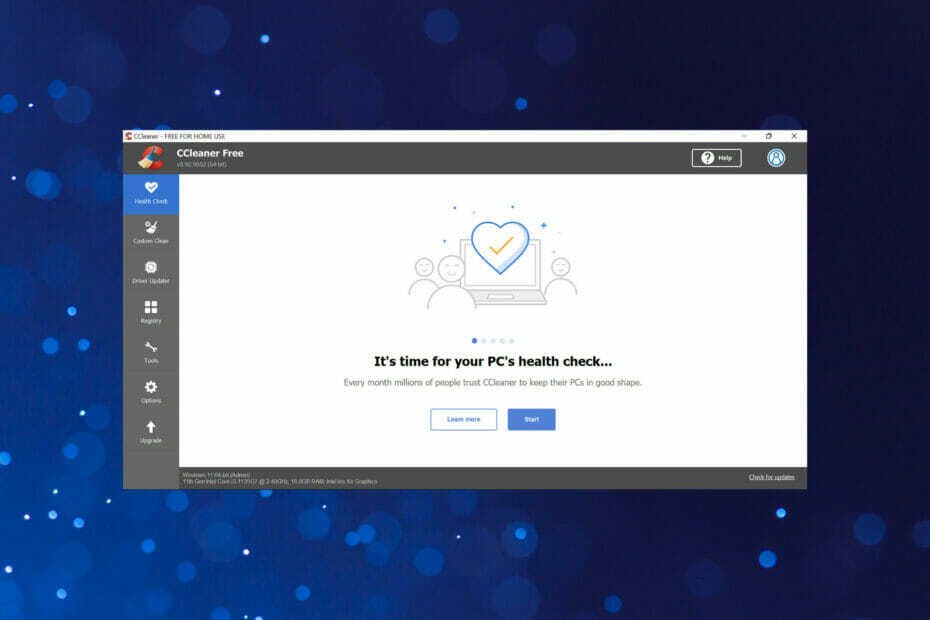
XINSTALAȚI FĂCÂND CLIC PE DESCARCARE FIȘIER
Acest software va repara erorile comune ale computerului, vă va proteja de pierderea fișierelor, malware, defecțiuni hardware și vă va optimiza computerul pentru performanță maximă. Remediați problemele PC-ului și eliminați virușii acum în 3 pași simpli:
- Descărcați Instrumentul de reparare PC Restoro care vine cu tehnologii brevetate (brevet disponibil Aici).
- Clic Incepe scanarea pentru a găsi probleme Windows care ar putea cauza probleme PC-ului.
- Clic Repara tot pentru a remedia problemele care afectează securitatea și performanța computerului
- Restoro a fost descărcat de 0 cititorii luna aceasta.
CCleaner este un utilitar excelent care poate fi folosit pentru a elimina fișierele nedorite de pe computer, împreună cu actualizarea driverelor instalate și optimizarea Registrului. Dar, mai mulți utilizatori au raportat că actualizarea CCleaner nu funcționează.
Pentru ca CCleaner să funcționeze eficient, ar trebui să fie actualizat. Actualizări pentru acesta sunt lansate în mod regulat pentru a ține pasul cu modificările și pentru a vă asigura că computerul dvs. este optimizat în consecință. Și, dacă CCleaner nu este actualizat pentru o perioadă, poate afecta performanța sistemului.
Deci, acum că aveți o înțelegere de bază a problemei și a riscurilor pe care le prezintă, citiți următoarele secțiuni pentru a afla de ce actualizarea CCleaner nu funcționează și cele mai eficiente remedieri pentru aceasta.
De ce nu se actualizează CCleaner la cea mai recentă versiune?
Când CCleaner nu se actualizează la cea mai recentă versiune, ar putea avea de-a face cu un număr mare de motive. Este posibil să fi dezactivat actualizările automate pentru CCleaner. Sau, este posibil ca un antivirus terță parte instalat pe computer să blocheze actualizarea.
Chiar și neexecutarea CCleaner cu privilegii administrative (ca administrator) poate duce la probleme cu procesul de actualizare. De asemenea, ar putea exista o eroare în versiunea curentă de Windows care ar putea împiedica actualizarea CCleaner și, poate, a altor aplicații.
În afară de aceste probleme, cu siguranță ar putea exista și altele în spatele actualizării CCleaner care nu funcționează, dar șansele sunt scăzute.
Cu toate acestea, am acoperit toate soluțiile posibile în secțiunea următoare și, odată terminate cu acestea, ar trebui să puteți actualiza CCleaner pe computer.
Ce pot face dacă actualizarea CCleaner nu funcționează?
1. Reporniți computerul
- Navigați la desktop, apăsați Alt + F4 pentru a lansa Închide Windows casetă și selectați Repornire din meniul drop-down.
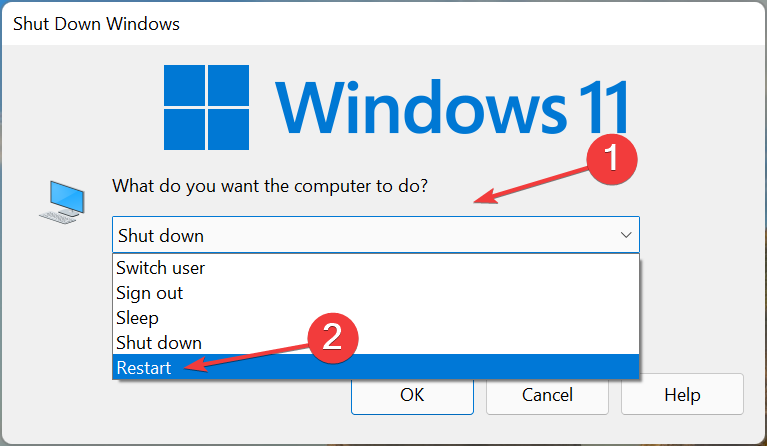
- Acum, faceți clic pe Bine în partea de jos pentru a reporni computerul.
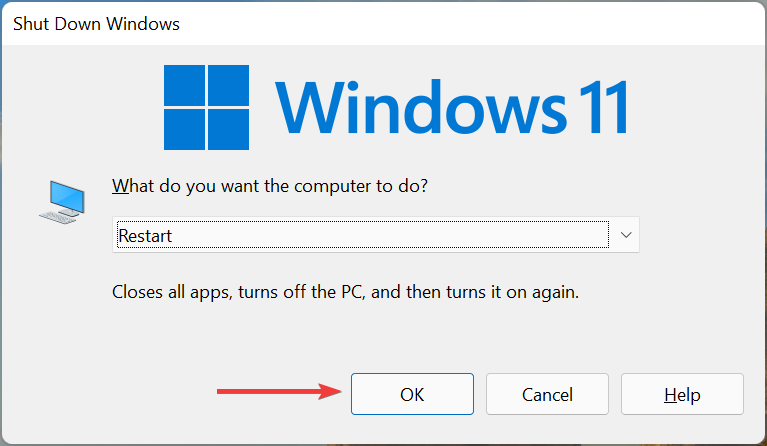
Una dintre cele mai simple metode care remediază o multitudine de erori, inclusiv actualizarea CCleaner care nu funcționează, este repornirea computerului. Acesta va elimina orice proces de fundal sau bug banal care ar putea intra în conflict cu procesul de actualizare.
2. Instalați manual cea mai recentă versiune de CCleaner
NOTĂ
Aceasta este o metodă în doi pași, mai întâi, dezinstalați versiunea curentă, apoi descărcați și instalați cea mai recentă versiune. Dar, din moment ce va consuma timp, puteți merge cu acesta după ce ați încercat celelalte metode enumerate aici.
- presa Windows + eu a lansa Setări, și selectați Aplicații din filele listate în panoul de navigare din stânga.
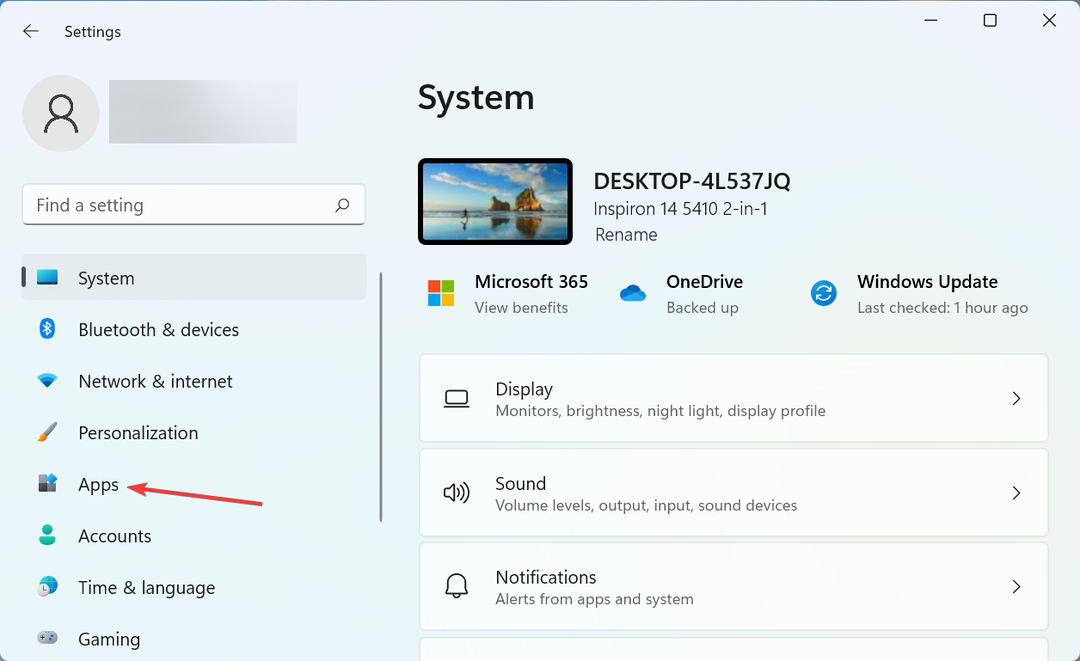
- Apoi, faceți clic pe Aplicații și funcții pe dreapta.
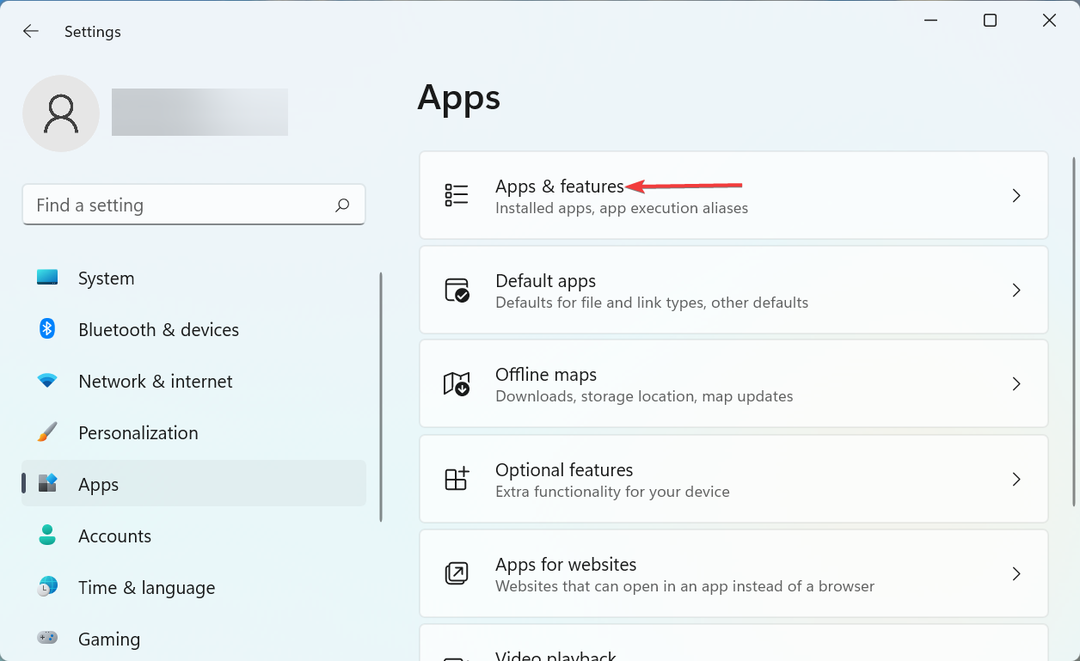
- Localizați CCleaner aplicație, faceți clic pe punctele de suspensie de lângă ea și selectați Dezinstalează din meniul derulant.
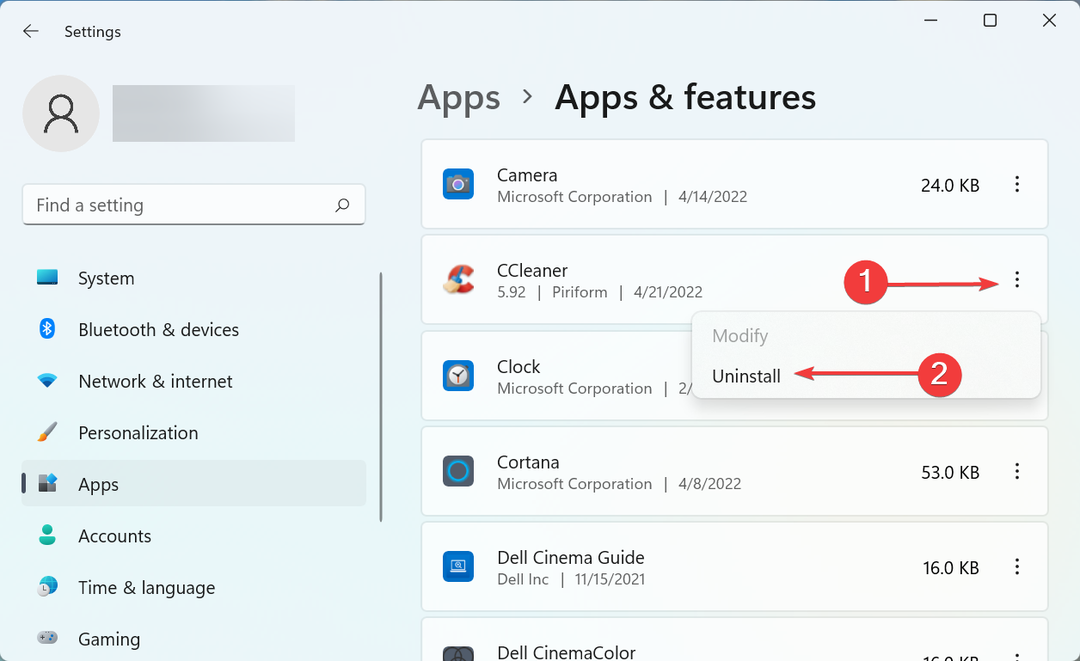
- Acum, dă clic Dezinstalează în promptul de confirmare care apare.
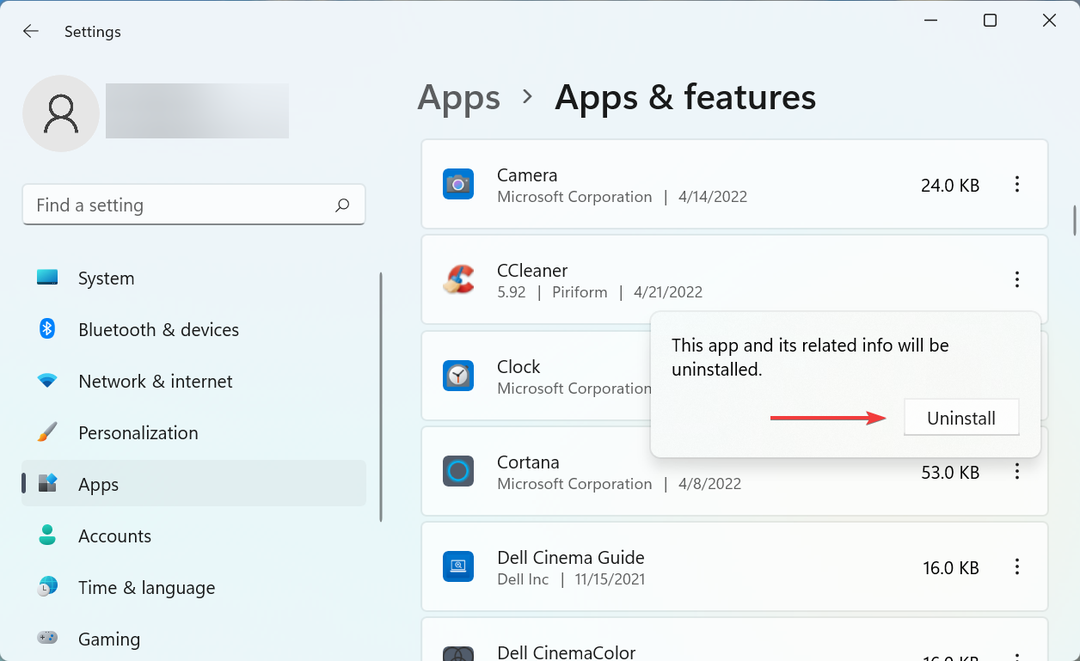
- După ce eliminați versiunea care a fost instalată în prezent, puteți descărcați în siguranță cea mai recentă versiune de CCleaner.
- Urmați instrucțiunile de pe ecran pentru a finaliza procesul de instalare.
Această metodă va dura probabil ceva timp, dar este cea mai eficientă atunci când vine vorba de eliminarea problemei care nu funcționează actualizarea CCleaner și a funcționat pentru majoritatea utilizatorilor.
3. Verificați dacă Actualizările automate sunt activate în CCleaner
- Lansa CCleaner și faceți clic pe Opțiuni în panoul de navigare din stânga.
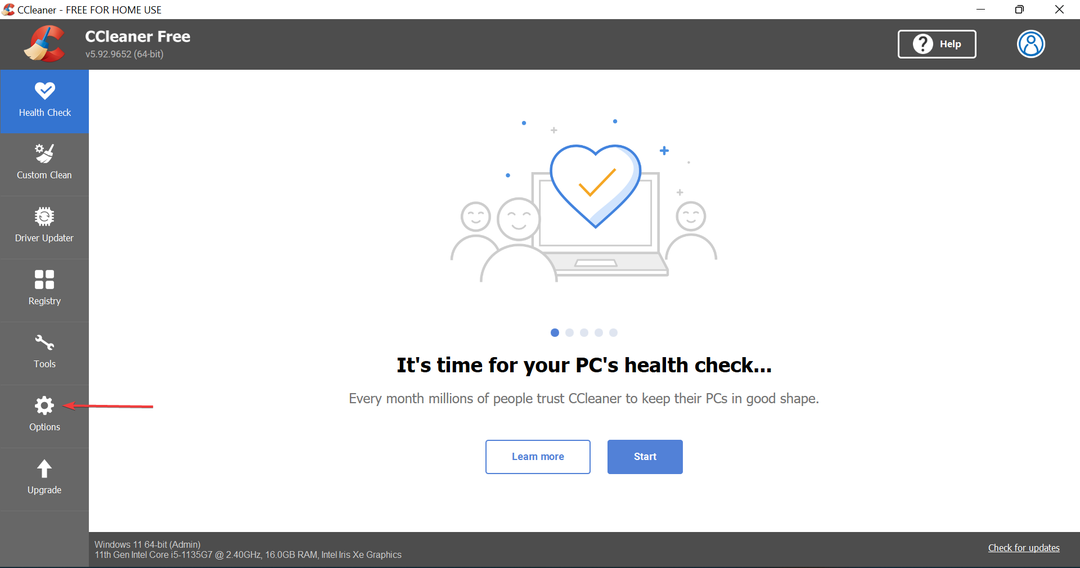
- Apoi, selectați Actualizări din dreapta.
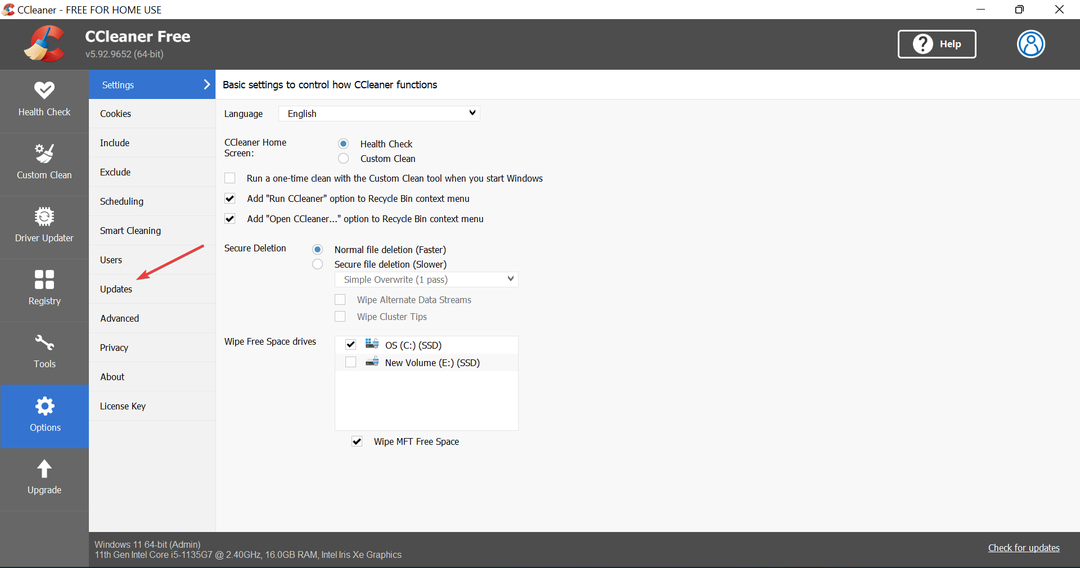
- Acum, verificați dacă casetele de selectare pentru Păstrați CCleaner actualizat automat și Trimiteți notificări când există o nouă versiune de CCleaner sunt bifate. Dacă nu, asigură-te că faci asta.
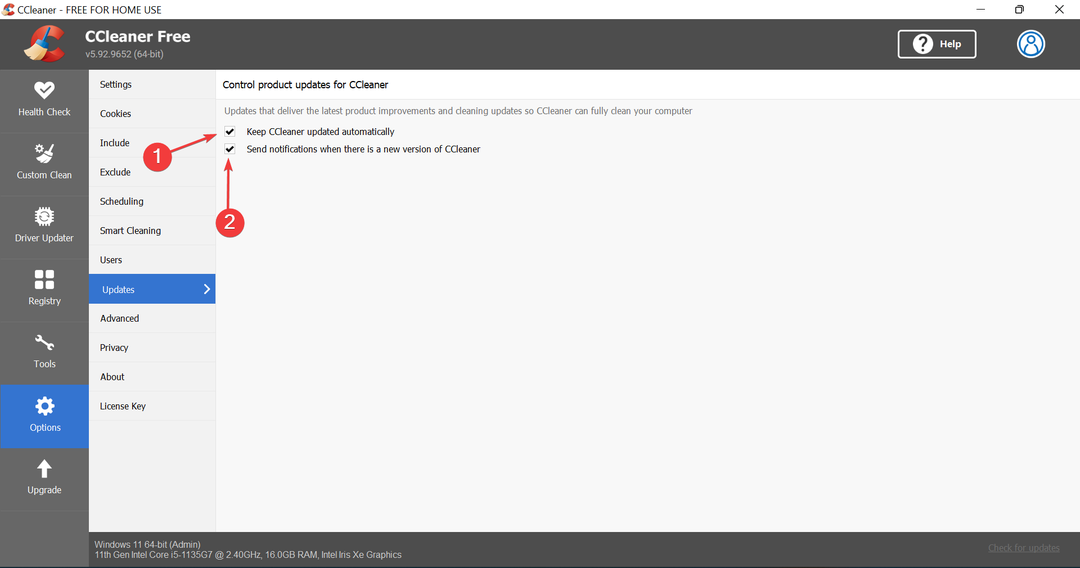
- Acum, reporniți CCleaner pentru ca modificările să intre în vigoare.
Sfat de expert: Unele probleme ale PC-ului sunt greu de rezolvat, mai ales când vine vorba de depozite corupte sau de fișiere Windows lipsă. Dacă întâmpinați probleme la remedierea unei erori, este posibil ca sistemul dumneavoastră să fie parțial defect. Vă recomandăm să instalați Restoro, un instrument care vă va scana mașina și va identifica care este defecțiunea.
Click aici pentru a descărca și a începe repararea.
Ori de câte ori există o actualizare disponibilă pentru CCleaner, primiți o solicitare pentru a aproba instalarea celei mai recente versiuni. Dar, dacă setările necesare nu sunt la locul lor, este posibil să nu realizați niciodată că o versiune mai nouă este disponibilă până când nu o verificați manual.
4. Dezinstalați antivirusul terță parte
- presa Windows + eu a lansa Setări, și selectați Aplicații fila din stânga.
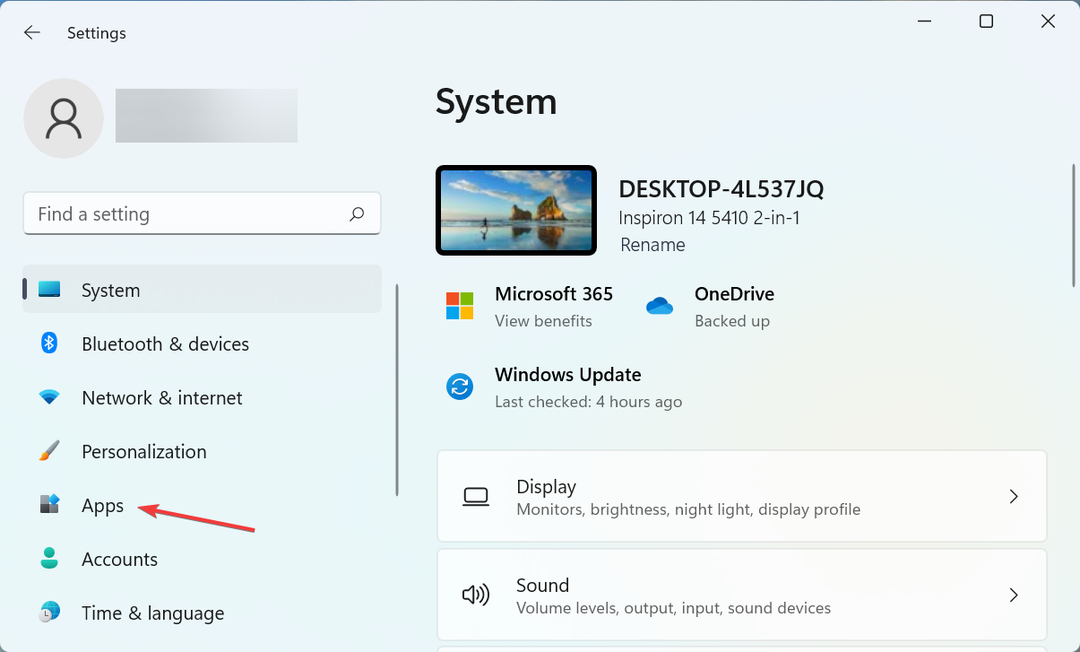
- Click pe Aplicații și funcții pe dreapta.
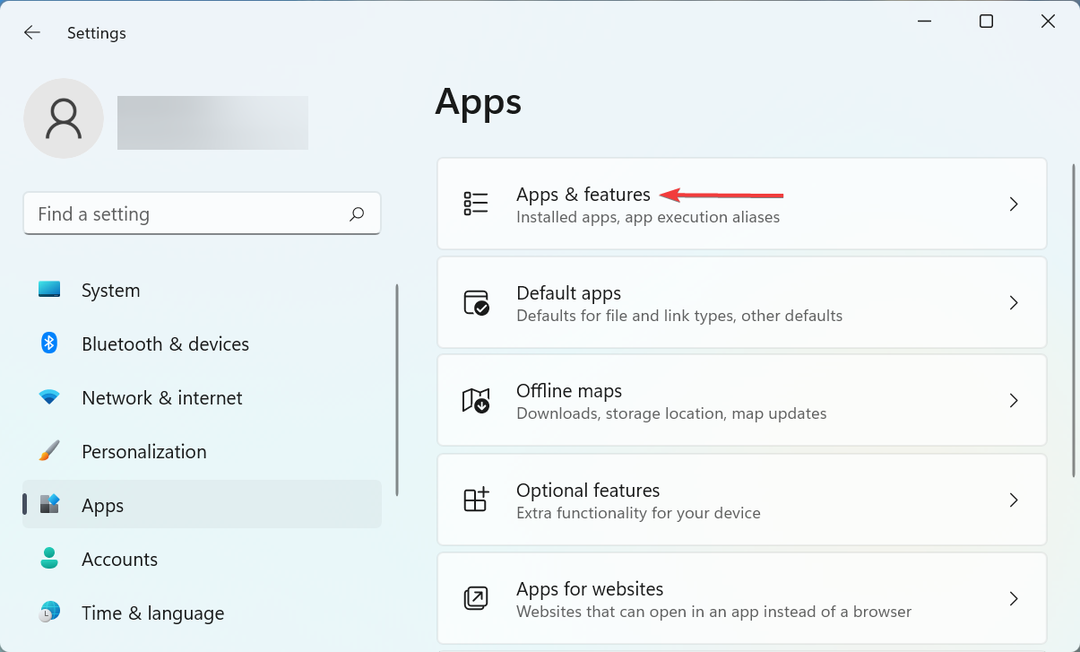
- Localizați antivirusul terță parte aflat în conflict, faceți clic pe punctele de suspensie de lângă acesta și selectați Dezinstalează.
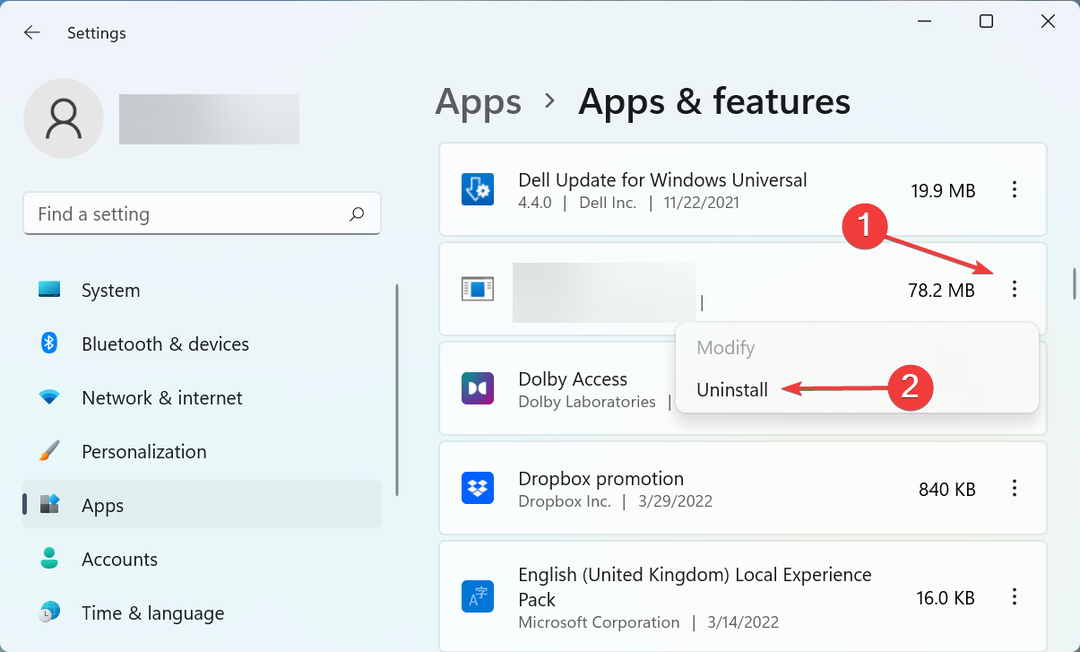
- Din nou, faceți clic Dezinstalează în promptul care apare.
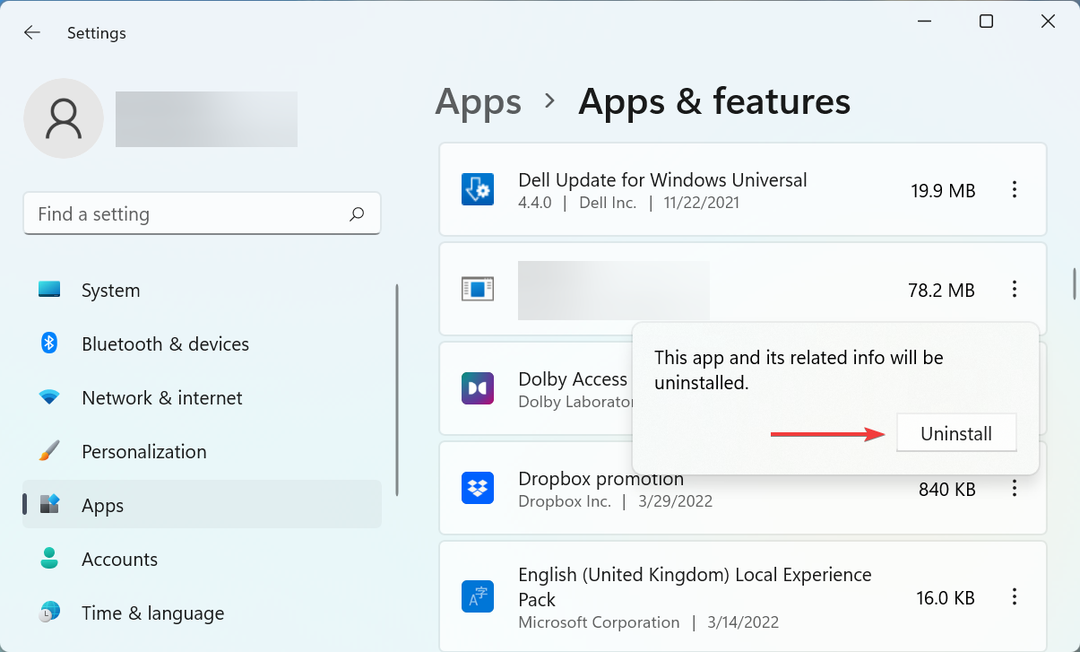
Se observă adesea că antivirusurile de la terți sunt în conflict cu procesul și împiedică actualizarea CCleaner. Dar, înainte de a continua și de a dezinstala, mai întâi dezactivați-l și, dacă actualizarea trece, dezinstalați antivirusul, deoarece ar putea cauza alte probleme similare în viitor.
După ce l-ați dezinstalat pe cel instalat anterior, verificați lista noastră cu cele mai multe antivirusuri fiabile și eficiente.
- HP Recovery Manager nu funcționează pe Windows 10/11 [Remediat]
- Întâmpinați decalajul mouse-ului AutoCAD? Iată o remediere ușoară
- Fonturile descărcate nu apar în Silhouette Studio? Iată o remediere rapidă
- 2022 REPARAȚIE: Serviciul Windows Defender nu va porni pe Windows 10/11
5. Rulați CCleaner ca administrator
- presa Windows + S pentru a lansa Căutare meniu, intrați CCleaner în câmpul de text din partea de sus, faceți clic dreapta pe rezultatul de căutare relevant și selectați Rulat ca administrator din meniul contextual.
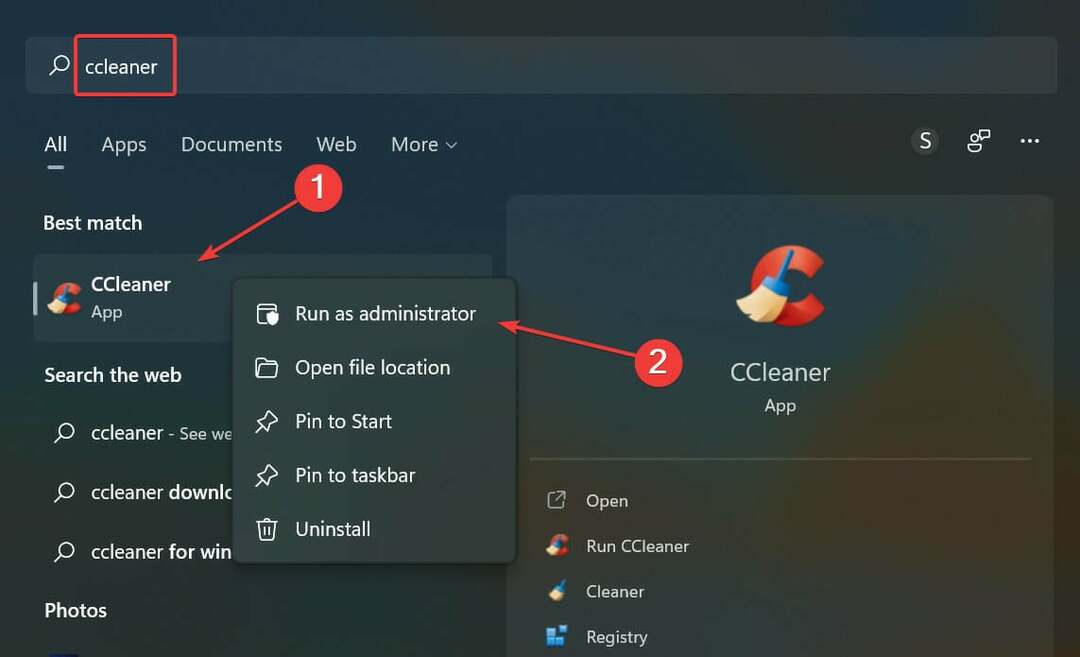
- Clic da în UAC (Control cont de utilizator) prompt care apare.
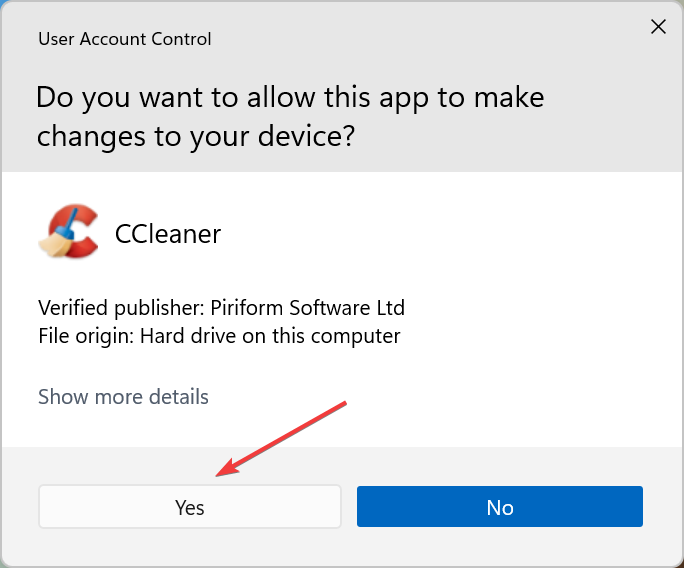
- Acum, faceți clic pe Verifică pentru actualizări lângă colțul din dreapta jos și dacă este disponibilă o actualizare, asigurați-vă că o instalați.
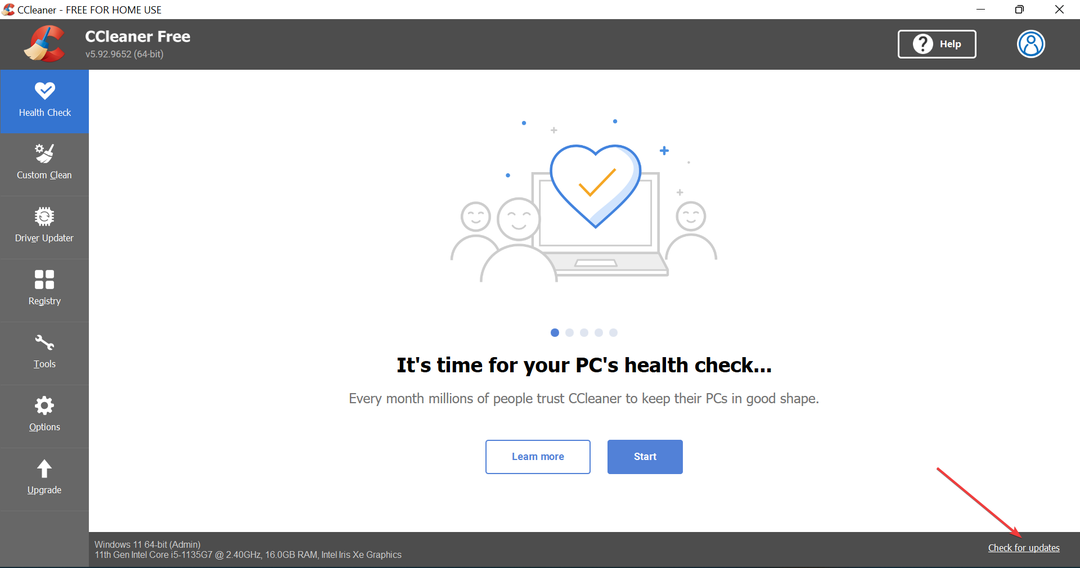
Adesea, lipsa privilegiilor administrative este cea care face ca actualizarea CCleaner să nu funcționeze. În acest caz, doar rularea aplicației ca administrator ar trebui să facă truc.
6. Actualizați Windows
- presa Windows + eu pentru a lansa Setări aplicație și selectați Windows Update din filele listate în panoul de navigare din stânga.
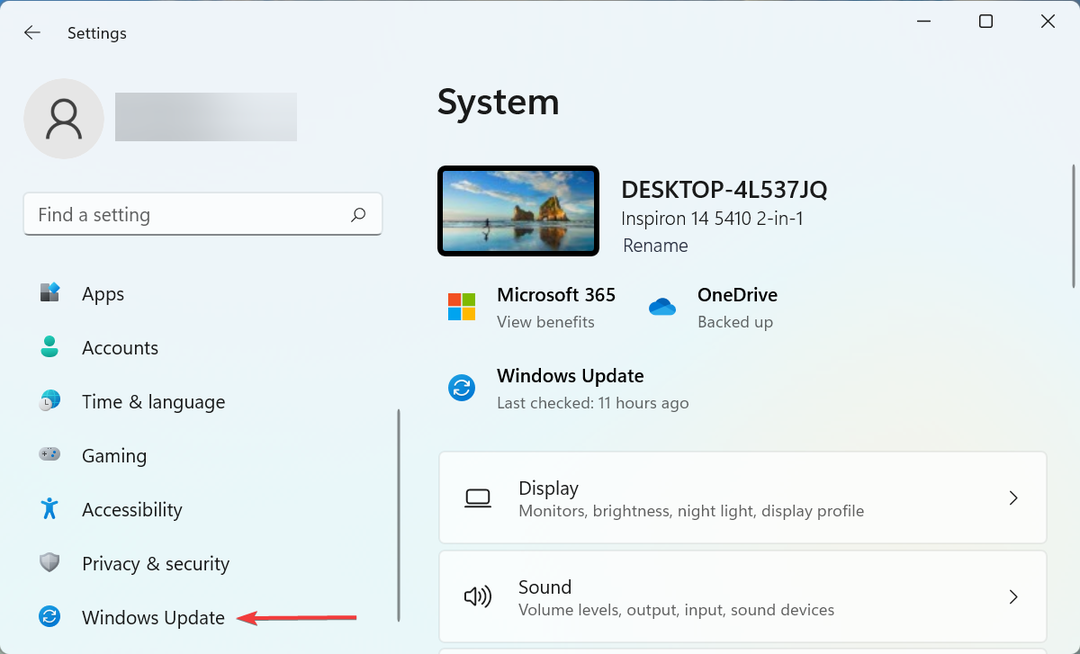
- Apoi, faceți clic pe Verifică pentru actualizări pe dreapta.
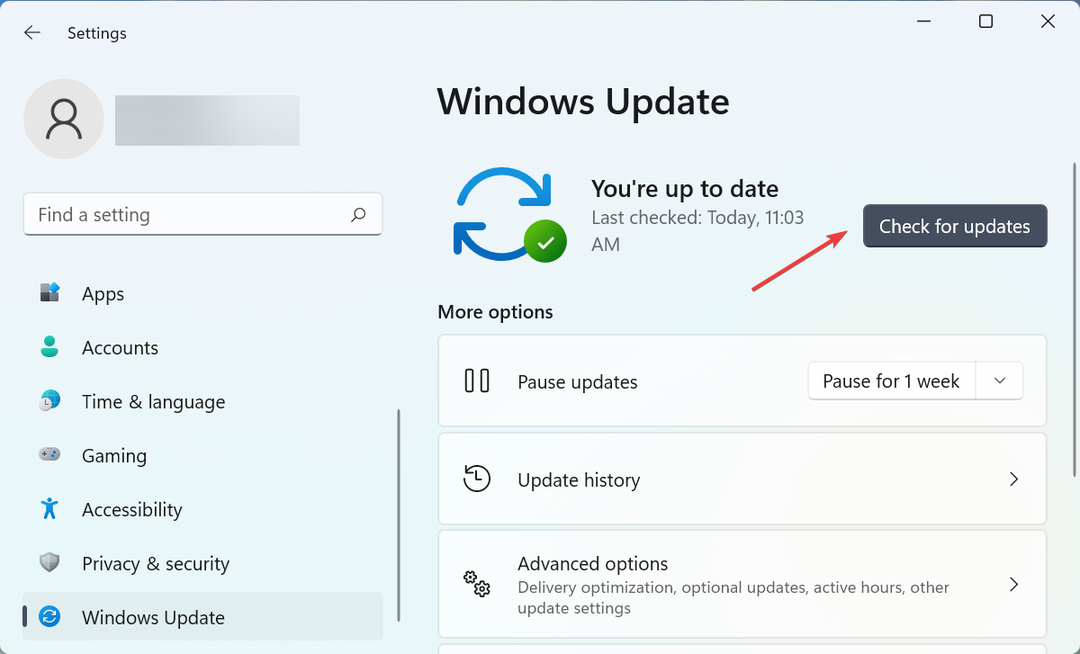
- Dacă după scanare apare o actualizare, faceți clic pe Descărcați și instalați buton.
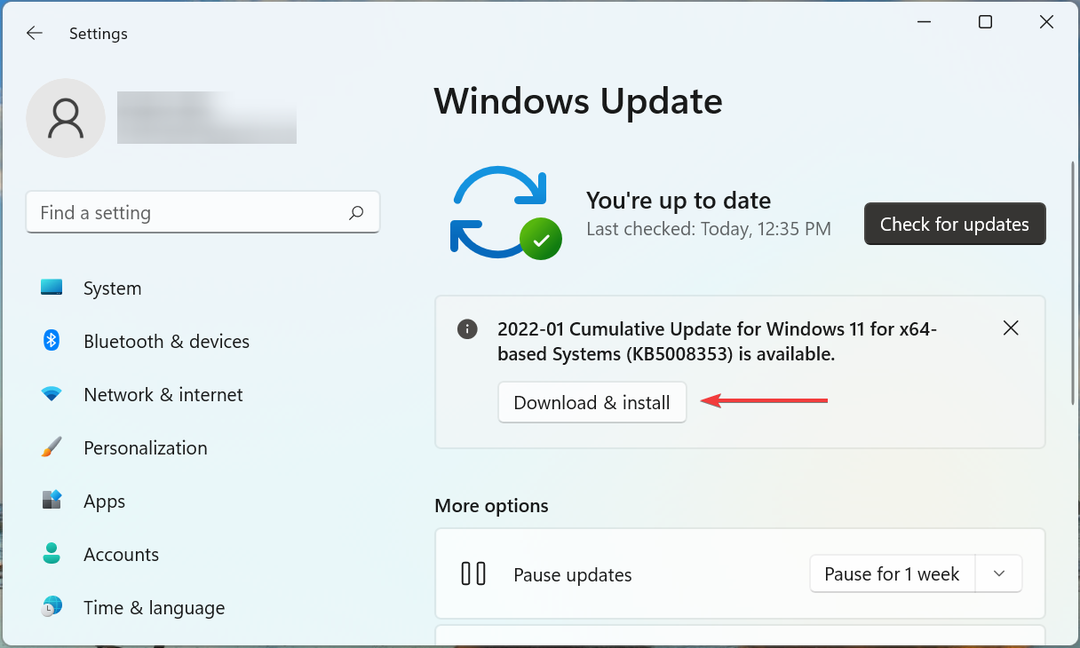
7. Efectuați o restaurare a sistemului
- presa Windows + S pentru a lansa Căutare meniu, intrați Creați un punct de restaurare în câmpul de text și faceți clic pe rezultatul de căutare relevant care apare.
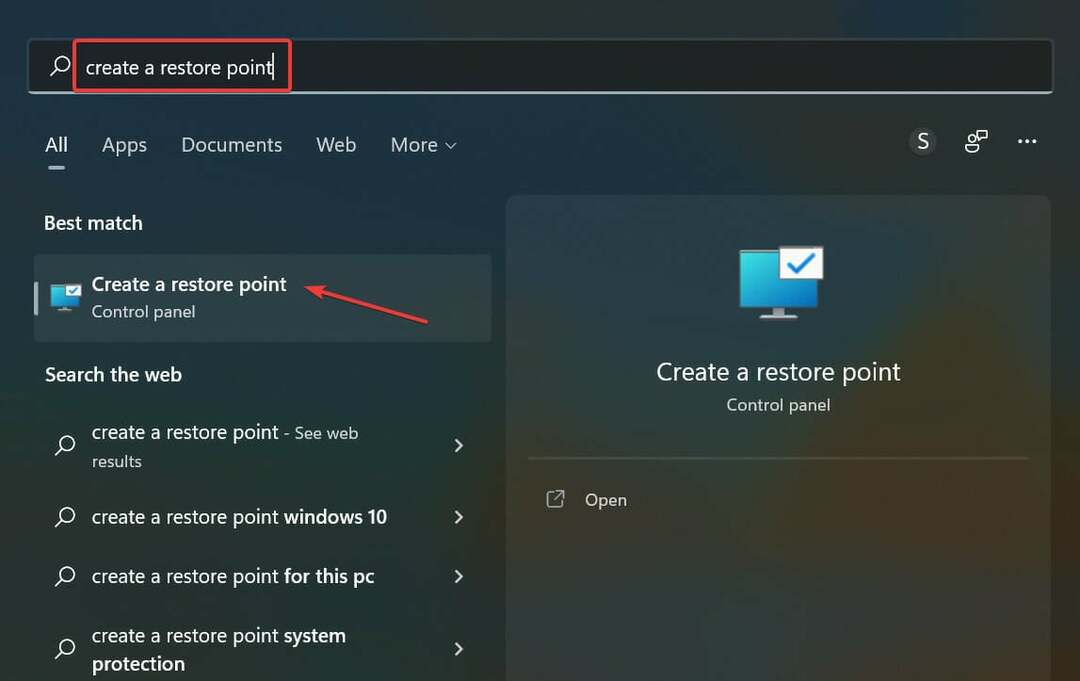
- Acum, faceți clic pe Restaurarea sistemului buton.
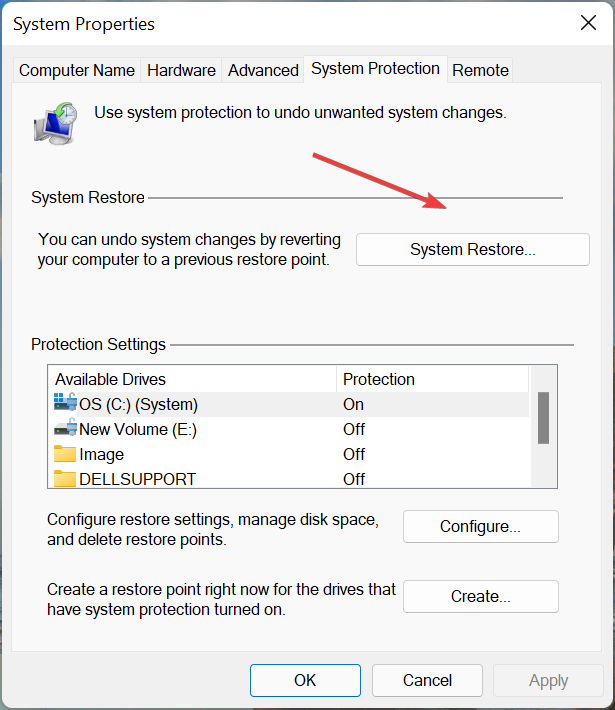
- Puteți fie să continuați cu punctul de restaurare recomandat, fie să alegeți unul manual. Vă recomandăm să selectați Alegeți un alt punct de restaurare opțiunea și apoi faceți clic pe Următorul.
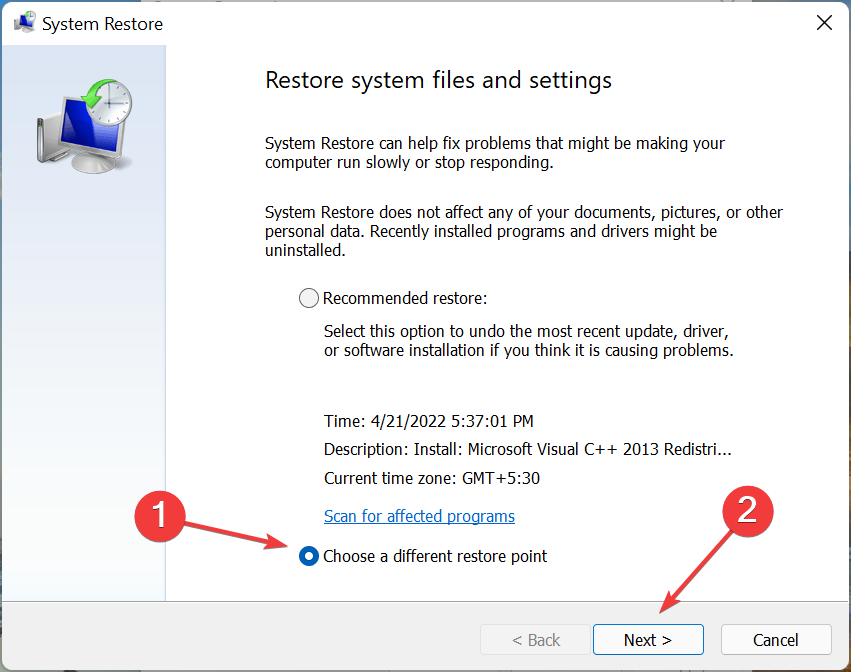
- Acum, selectați punctul de restaurare dorit din listă și faceți clic Următorul în partea de jos.
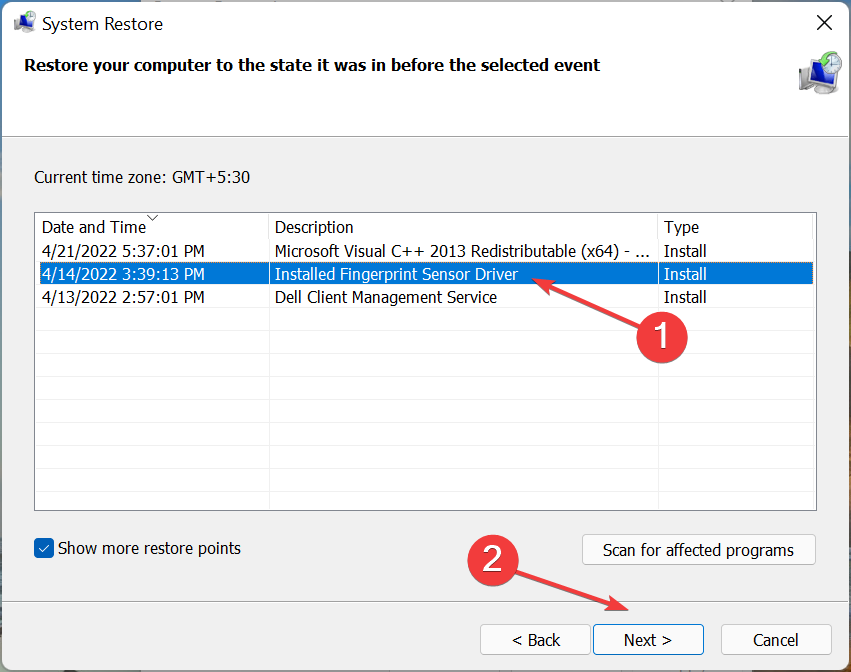
- În cele din urmă, verificați detaliile restabilirii și faceți clic pe finalizarea pentru a începe procesul.
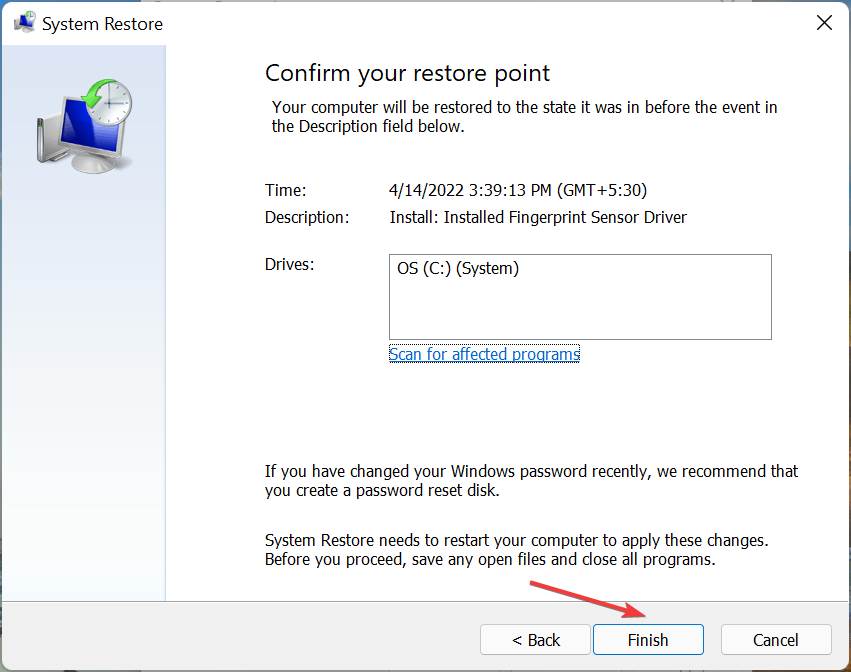
Dacă niciuna dintre metodele enumerate mai devreme nu a funcționat, este probabil o problemă specifică computerului dvs. și una care nu este întâlnită în general. Dacă ați reușit să actualizați CCleaner până acum, efectuarea unei restaurări a sistemului ar trebui să rezolve problema.
Nu uitați să alegeți un punct de restaurare care a fost creat înainte de a începe să întâmpinați probleme CCleaner și, odată ce procesul de restaurare este finalizat, problema actualizării CCleaner nu funcționează rezolvat.
Acestea sunt toate modalitățile prin care puteți elimina problemele care fac ca actualizarea CCleaner să nu funcționeze. De asemenea, află cum să curățați-vă computerul cu CCleaner pentru a elibera spațiul de stocare și pentru a crește performanța computerului.
În plus, dacă observi asta CCleaner continuă să dispară, actualizați sistemul de operare sau dezactivați curățarea inteligentă, printre alte metode din ghidul legat.
Spuneți-ne care remediere a funcționat și recenzia dvs. despre CCleaner, în secțiunea de comentarii de mai jos.
 Mai aveți probleme?Remediați-le cu acest instrument:
Mai aveți probleme?Remediați-le cu acest instrument:
- Descărcați acest instrument de reparare a computerului evaluat excelent pe TrustPilot.com (descărcarea începe pe această pagină).
- Clic Incepe scanarea pentru a găsi probleme Windows care ar putea cauza probleme PC-ului.
- Clic Repara tot pentru a remedia problemele legate de tehnologiile brevetate (Reducere exclusivă pentru cititorii noștri).
Restoro a fost descărcat de 0 cititorii luna aceasta.

